Google 또는 Gmail 계정의 비밀번호를 설정하는 방법 기존 비밀번호 대신 비밀번호를 사용하여 Google 계정에 로그인할 수 있습니다. 암호가 사이버 보안의 차세대 진화라는 과장된 광고가 있었습니다. 첫째, 이 기술은 간단한 PIN이나 생체 인식 자격 증명을 사용하여 계정에 로그인하는데, 이는 긴 비밀번호를 사용하는 것보다 더 편리합니다. 그리고 비밀번호는 매우 개인적인 인증을 사용하기 때문에 해커가 귀하의 데이터에 접근하기가 더 어려워집니다. 이 새로운 보안 방법 덕분에 이중 인증은 과거의 일이 될 수도 있습니다.
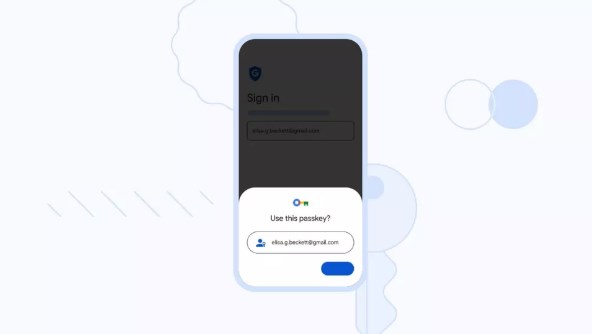
1. Google의 Passkeys 웹사이트로 이동합니다.
2. 패스키 사용을 선택하세요
3. 귀하의 계정에 로그인하십시오
4. 휴대폰이나 컴퓨터의 로그인 비밀번호를 연결하세요
1. 먼저 g.co/masterkey(새 탭에서 열림)로 이동하여 비밀번호로 Google 계정에 로그인하세요.
2. 아래 페이지에서 '패스키 사용'을 선택하세요. 이제 생체 인식 데이터나 잠금 화면 비밀번호를 비밀번호로 사용할 수 있습니다.
3. 계정에 다시 로그인하세요. PIN 또는 생체 인식 정보를 입력하라는 메시지가 나타납니다.4. 계속을 클릭하면 QR 코드가 나타납니다.
5. 모바일 장치를 사용하여 QR 코드를 스캔하고 Google이 귀하의 휴대전화에 연결되도록 허용하세요.
6. 다음에 비밀번호를 통해 로그인하면 Google은 생체 인식 자격 증명을 사용할 수 있다는 알림을 기기에 보냅니다.
7. 원하는 경우 암호 설정 메뉴에서 암호 키 생성을 선택하여 새 암호 키를 생성할 수도 있습니다.
8. 계속을 선택하여 컴퓨터의 잠금 화면 PIN을 사용하여 키를 만듭니다.
9. 잠금화면 비밀번호를 입력하고 비밀번호로 설정하세요.
10. 새 전화를 포함하려면 "다른 장치 사용"을 선택하십시오. 이전에 표시된 것처럼 Google은 다른 기기로 QR 코드를 스캔하도록 요청합니다.
이전 비밀번호를 사용하여 계정에 계속 로그인할 수 있습니다. 이 새로운 표준에 적응하는 데 시간이 좀 걸리기 때문에 Google은 이를 제거하지 않습니다(새 탭에서 열림). 기업은 모든 것을 한꺼번에 버리고 싶어하지 않습니다. 나중에 Google Workspace 계정 관리자는 '최종 사용자 로그인 시 비밀번호를 사용 설정'할 수 있게 됩니다.